- לפעמים Windows 10 אינו יכול לפתוח קבצי JPG עקב קבצים פגומים או חסרים עדכונים במחשב האישי.
- אם המחשב Windows 10 שלך לא יפתח קבצי JPG, שלב ראשון יהיה לאמת את גרסת Windows שלך.
- מציג תמונות חדש יכול גם להציע לך נקודת מבט נוספת בעניין זה.
- בדוק את הפתרונות הבאים כדי להחזיר במהירות את השליטה על תמונות ה- JPEG שלך.

פורמטים פופולריים של קבצים אינם זקוקים יותר לתוכנה ספציפית. רַק להוריד File Viewer Plus 4 ולפתוח את כולם באותה סביבה. מסמכים, מדיה, ארכיונים, דוא"ל, מצלמה, אינפוגרפיקה, קודי מקור ועוד רבים אחרים - כולם נתמכים בכלי זה. הנה מה שהוא עושה:
- פותח מעל 300 סוגי קבצים
- ערוך, שמור והמיר קבצים
- המרת קבצי אצווה
פתח את כל הקבצים
באותה סביבה
- הורד את כלי התיקון למחשב Restoro שמגיע עם טכנולוגיות פטנט (פטנט זמין פה).
- נְקִישָׁה התחל סריקה כדי למצוא בעיות של Windows שעלולות לגרום לבעיות במחשב.
- נְקִישָׁה תיקון הכל כדי לפתור בעיות המשפיעות על אבטחת המחשב וביצועיו
- Restoro הורדה על ידי 0 קוראים החודש.
האם אי פעם צילמת תמונות ממש נהדרות ואחסנת אותן במחשב שלך, רק כדי שלא יפתחו כשאתה מנסה להציג אותן?
זה יכול להיות מאוד מתסכל במיוחד אם אתה רוצה לבצע כמה עריכות או רוצה לבדוק אותם לפני שתשתף אותם עם חברים או עמיתים רשתות חברתיות.
כאשר Windows 10 לא יפתח קבצי JPG, זה יכול להיות בגלל קבצים פגומים או חסרים עדכונים במחשב.
אחד הדברים המהירים ביותר לנסות אם Windows 10 של המחשב שלך לא יפתח קבצי JPG הוא התקנה עדכוני חלונות ממתינים ואחרונים, וגם הפעל את פותר הבעיות של האפליקציות ובדוק אם זה עוזר עם ה- נושא.
או באמצעות אפליקציית צד שלישי. אם אלה לא יניבו את התוצאות הרצויות, נסה פתרונות אחרים המפורטים להלן.
מה אוכל לעשות אם Windows 10 לא יפתח קבצי JPG?
- הגדר תוכנית ברירת מחדל לפתיחת קבצי JPG
- הורד צופי צד שלישי (מומלץ מאוד)
- הפעל DISM ScanHealth
- הפעל סריקת SFC
- התקן ועדכן מנהלי התקנים ב- Windows 10
- מחק מפתחות רישום מיושנים
1. הגדר תוכנית ברירת מחדל לפתיחת קבצי JPG
- לחץ לחיצה ימנית על התחל ובחר לוח בקרה.
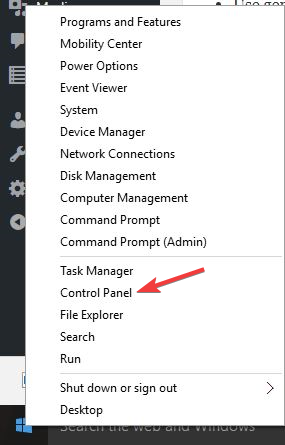
- נְקִישָׁה תוכניות.

- בחר תכניות ברירת מחדל.
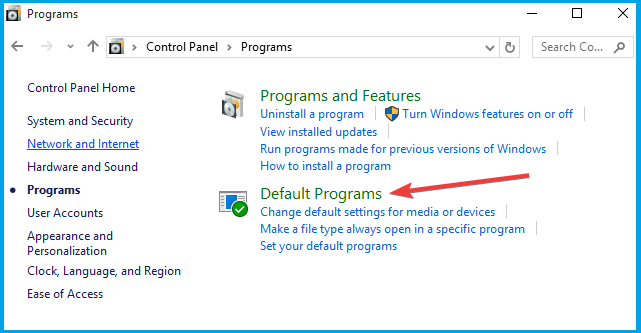
- בחר שייך סוג קובץ או פרוטוקול לתוכנית. אתה יכול לפתוח את כל קבצי התמונה .jpg באמצעות תוכנית מסוימת, ו- .bmp לפתוח באמצעות תוכנה אחרת.
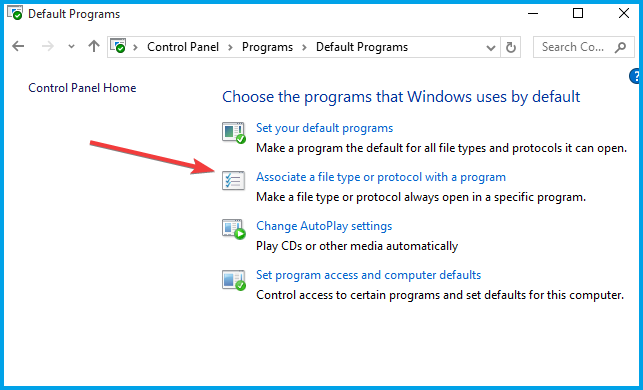
- ברשימת סיומות הקבצים, אתר Jpeg קבצים. ודא שיש לך תוכניות המשויכות אליו כמו גלריית התמונות של Windows.

- אם ברצונך לשנות את התוכנית המשויכת לקבצי JPG, לחץ שנה תוכנית, ואז בסדר.
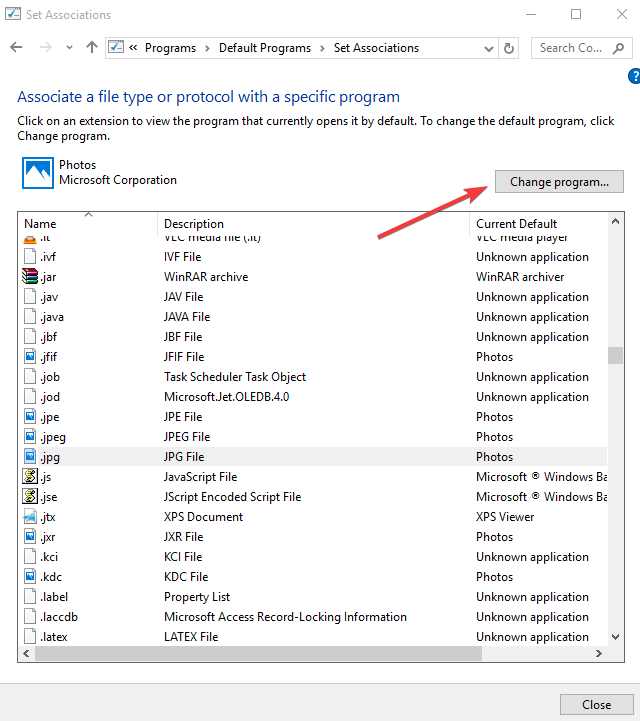
אינך יכול לפתוח את לוח הבקרה ב- Windows 10? עיין במדריך שלב אחר שלב זה למצוא פיתרון.
2. הורד צופי צד שלישי (מומלץ מאוד)

אתה יכול לנסות להתקין מציג תמונות של צד שלישי אם ברירת המחדל שלך לא עובד, ואז לשייך את זה לפורמטי התמונה שלך כמו JPG, PNG וכו '. אדוב פוטושופ היא אחת האפשרויות הטובות ביותר לכך.
Photoshop תומך בכל פורמטי הדחיסה העיקריים כמו פורמט מסמך גדול (PSB), Cineon, DICOM, IFF, JPEG, PDF של Photoshop, Photoshop Raw, PNG, מפת סיביות ניידת ו- TIFF.
השתמש ב- Adobe Photoshop כדי להציג, לערוך ולהמיר מספר קבצים בקלות בעזרת מעבד התמונה המובנה. אתה יכול אפילו להמיר קבצים לפורמטים JPEG, PSD ו- TIFF בו זמנית.
כדי לייעל ולשמור תמונות JPEG לשימוש באינטרנט, פשוט השתמש ב שמור כ אפשרות תפריט מ בחר קובץואז בחר JPEG כסוג פורמט הקובץ של התמונה.
בואו נסתכל במהירות על זה תכונות עיקריות:
- טשטוש עדשות ומילוי מודעות תוכן משופר
- כלי לבחירת אובייקטים (לבחירות מהירות ומדויקות)
- שליטה רבה יותר בכלי עיוות להוספת נקודות בקרה בכל מקום
- יותר בקרות במיקום מרכזי בתוספת פעולות מהירות נוחות
- שיפועים, דוגמאות, דוגמיות, שכבות, סגנונות וצורות רעננים

אדוב פוטושופ
Adobe Photoshop מאפשר לך להציג, לערוך ולהמיר מספר קבצים בקלות כגון פורמטים JPEG, PSD ו- TIFF בו זמנית.
צופי תמונות ביצועים אחרים כוללים:
⇒ FileViewer Plus
⇒ ACDsee מציג תמונות
ניתן לפתוח קבצי .jpg ומאות פורמטים שונים באמצעות יישום יחיד. FileViewer Plus הוא מציג קבצים אוניברסלי עבור Windows שיכול לפתוח ולהציג מעל 300 סוגי קבצים שונים.
אתה יכול להוריד ניסיון בחינם הפונקציונלי לחלוטין מהאתר הרשמי או לקנות אותו במחיר סביר.
3. הפעל DISM ScanHealth

- נְקִישָׁה הַתחָלָה, והקלד cmd בתיבת שדה החיפוש.
- נְקִישָׁה שורת פקודה ברשימת תוצאות החיפוש.
- הקלד את הפקודה הבאה כדי לסרוק אחר רכיבים חסרים:
Dism / Online / Cleanup-Image / ScanHealth - הקלד את הפקודה הבאה כדי לסרוק ולתקן את כל הגורמים ל- Windows 10 לא יפתח את בעיית קבצי JPG:
Dism / Online / Cleanup-Image / RestoreHealth - ללחוץ להיכנס.
לאחר סיום התיקון, הפעל מחדש את המחשב ובדוק אם הבעיה נמשכת, ולאחר מכן תוכל להפעיל סריקת SFC כמתואר בפתרון הבא.
DISM ScanHealth סורק את התמונה לאיתור כל שחיתות בחנות רכיבים בזמן ש- RestoreHealth מבצע פעולת תיקון באופן אוטומטי, ואז רושם את אלה לקובץ היומן. בצע את שתי הסריקות כדי לפתור את הבעיה.
הערה: הכלי DISM נמשך בדרך כלל 15 דקות או יותר, לכן אל תבטל אותו כאשר הוא פועל.
אם אתה מתקשה לגשת לשורת הפקודה כמנהל, מוטב לך התבונן מקרוב במדריך זה.
נראה שהכל אבוד כש- DISM נכשל ב- Windows 10? עיין במדריך המהיר הזה ונפטר מהדאגות.
4. הפעל סריקת SFC
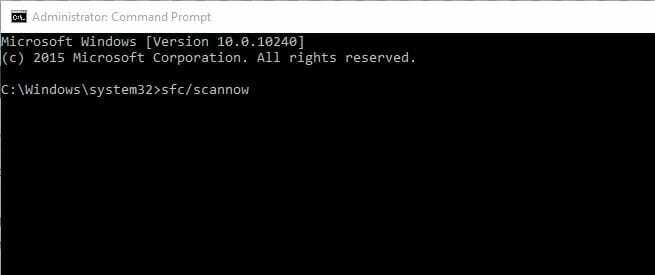
- נְקִישָׁה הַתחָלָה, והקלד cmd בתיבת שדה החיפוש.
- מקש ימני שורת פקודה ברשימת תוצאות החיפוש ובחר הפעל כמנהל.
- סוּג sfc / scannow, ולחץ להיכנס.
- איתחול במחשב האישי שלך, ובדוק אם קבצי JPG נפתחים.
סריקה זו בודקת אם ישנם רכיבי Windows שבורים במחשב שלך כאשר Windows 10 לא יפתח קבצי JPG.
אם זה עדיין לא עובד, נסה את הפיתרון הבא.
5. התקן ועדכן מנהלי התקנים ב- Windows 10

מרבית התוכניות שנוצרו עבור גירסאות קודמות של Windows עשויות לרוץ בצורה גרועה או בכלל לא, כך שתוכל להתקין ולעדכן מנהלי התקנים ב- Windows 10 ולראות אם זה עוזר.
בנוסף, הפעלת פותר הבעיות לתאימות תאתר ותתקן חלק מהבעיות הללו. אם פותר הבעיות מפסיק לפני השלמת התהליך, תקן אותו בעזרת המדריך השלם הזה.
6. מחק מפתחות רישום מיושנים
- התחבר כמנהל.
- מקש ימני הַתחָלָה, ובחר לָרוּץ.
- סוּג רגדיט, ולחץ להיכנס.
- עבור לחלונית השמאלית ומצא את הספריה הבאה:
HKEY_CURRENT_USERSoftwareClassesLocalSettingsSoftwareMicrosoftWindowsCurrentVersionAppModelRepositoryFamiliesMicrosoft. חלונות. Photos_8wekyb3d8bbwe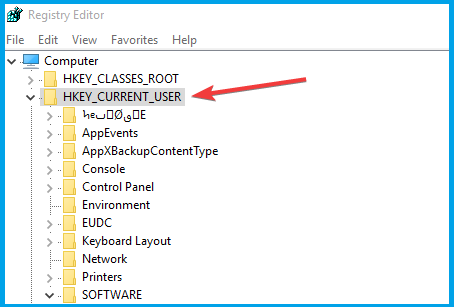
- תראה מספר רשומות, שלכל אחת מהן מספר גרסה. אם יש בו 8 רשומות אפליקציית Windows Photos, מפתחות הרישום המיושנים נותרו לאחר העדכון, כך שעליך להסיר אותם (לחלקם יש שניים או ארבעה).
- בחר את הערך הישן, לחץ עליו באמצעות לחצן העכבר הימני ואז בחר אישורים.
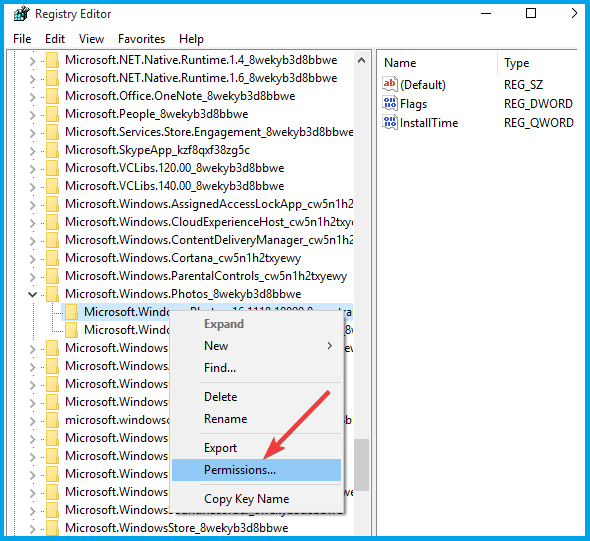
- בתוך ה בִּטָחוֹן לחיצה על חלון מִתקַדֵם.
- בחר את שלך שם משתמשואז לחץ בסדר.
- לחץ לחיצה ימנית על הערך הישן ובחר לִמְחוֹק.
- חזור על שלבים אלה עם כל ערך מיושן ואז צא ו איתחול המחשב האישי שלך.
לפעמים Windows 10 לא יפתח קבצי JPG מכיוון שרשומות הרישום אינן מיושנות, אך באפשרותך לשחזר אותו על ידי שינוי הרישום ובעקבות הצעדים שלעיל.
לא מצליח לגשת לעורך הרישום? הדברים לא מפחידים כמו שהם נראים. עיין במדריך זה ולפתור את הנושא במהירות.
כמו כן, אם זו יותר מדי עבודה ואתה מחפש תוכנה מסוימת לניקוי הרישום שלך, הנה מנקי הרישום הטובים ביותר זמין כעת.
נקה את הרישום שלך כמו מומחה בעזרת המדריך המדהים הזה שנכתב על ידי מומחים!
האם אחד מהפתרונות הללו עזר לך לתקן את Windows 10 לא יפתח בעיית קבצי JPG? ספר לנו על ידי שיתוף הערותיך בקטע שלמטה.
השאר שם גם הצעות או שאלות אחרות.
שאלות נפוצות
קבוצת מומחים לצילום משותפת (JPEG) היא פורמט פופולרי המשמש להצגת תצלומים. כמו כן, בדוק מקרוב את שלנו הכלים המקוונים הטובים ביותר לתיקון קבצי JPEG פגומים.
אין הבדלים בין הפורמטים JPG ו- JPEG למעט מספר התווים המשמשים לשם התוסף. גרסאות קודמות של Windows הטילו מגבלת תווים.
בדוק את הפתרונות המהירים ביותר שלנו אם Windows 10 לא יפתח קבצי JPEG כדי להחזיר במהירות את השליטה בתמונות שלך.
![כיצד לשנות את גודל התמונות מבלי לאבד את האיכות [Best Resizers]](/f/c578820a194c677581437a8feed74eaf.jpg?width=300&height=460)

![5 עורכי התמונות בשכבות הטובות ביותר [Online + Desktop]](/f/be6b9b77bd33a001ef427b76e115fd13.jpg?width=300&height=460)